「Zoomの録画ってどうやるの?」「会議を後から見返したいけど、保存場所はどこ?」「参加者(ゲスト)でも録画できるの?」と疑問を抱えていませんか。
Zoomの録画機能は、議事録作成やオンライン講義の復習に欠かせないツールです。しかし、いざ録画しようとすると「録画ボタンがない!?」「音声が入ってない…」といったトラブルに遭遇することも少なくありません。
この記事では、Zoomでの録画の種類と具体的な手順、録画データの保存場所、よくあるトラブルと解決策を解説します。また、見落としがちなマナーや注意点もお伝えします。ぜひこの記事を読んで、Zoom録画を活用してください。
まず知っておきたい!Zoom録画の種類と権限
Zoomでの録画方法は、ローカル録画とクラウド録画の2種類です。また、ホストと参加者で録画の権限が異なります。最初にこれらの違いを押さえておきましょう。
保存場所だけじゃない?ローカル録画とクラウド録画の違い
ローカル録画では、パソコンの中に録画データを保存します。無料アカウントでも可能であり、誰でも手軽にできる方法です。基本的には、自分が見ている画面そのままが録画されます。
クラウド録画では、Zoomのクラウド上に録画データを保存します。こちらは有料アカウントだけの機能です。設定を変えることで、話している人と画面共有内容を別々に録画したり、音声を1人ずつ別に保存したりと、録画内容を細かく設定できます。
誰が録画できる?ホストと参加者の権限の違い
Zoomミーティングを録画できるのは、まずホストです。そして、ホストが有料アカウントの場合は、ホストが指定した共同ホストも録画ができます。共同ホストがクラウド録画を行った場合は、録画データはホストのアカウントに保存されます。
参加者は通常録画できませんが、ホストに録画の権限をリクエストし、承認されると録画可能です。ただし、参加者が行えるのはローカル録画のみとなります。
【PC編】Zoomミーティングを録画する手順
ここではZoomミーティングの録画操作について、ホスト側が録画する方法と、参加者からリクエストする方法に分けて説明します。参加者が実際に録画するときは、ホスト側の開始・停止方法を参考にしてください。
【ホスト側】録画方法と参加者への許可方法
まず、ホスト側の以下の操作について説明します。
- 録画の開始・停止方法
- 自動録画の設定方法
- 参加者へ録画を許可する方法
開始・停止方法
レコーディングを開始するには、画面下部の録画ボタンをクリックします。ボタンが見つからない場合は、右端の「詳細」ボタンから探してみましょう。
無料アカウントの場合は、録画ボタンを押すとすぐにローカル録画が開始されます。有料アカウントの方は「このコンピュータにレコーディングする」または「クラウドにレコーディングする」を選択してください。
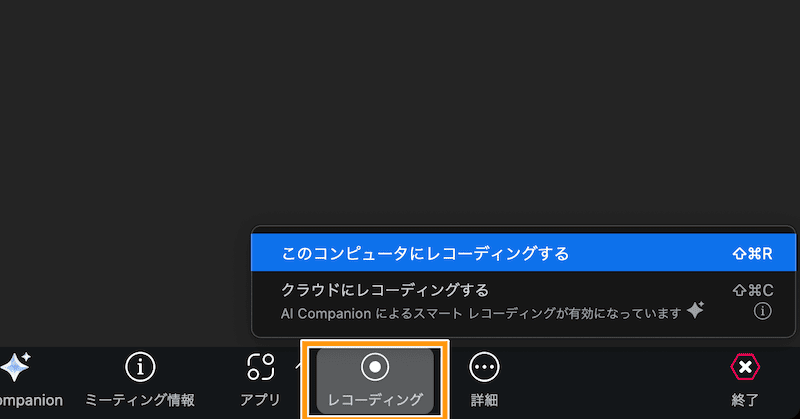
画面上部に録画中の表示が出てくれば、録画できている状態です。ローカル録画では丸いアイコン、クラウド録画では雲形のアイコンが出てきます。
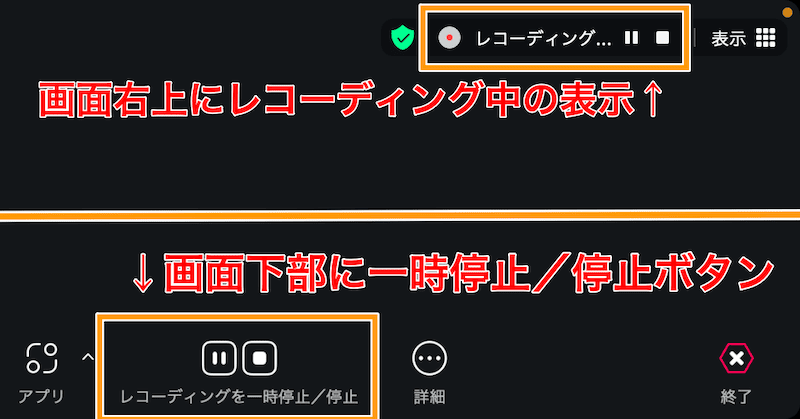
一時的に休憩する場合は「一時停止」を使うと、録画ファイルが一つにまとまるため管理しやすいです。なお、休憩中の音声が入っても問題ない場合や、あとで編集する手段がある場合は、あえて録画したままにしておくと再開忘れが防げます。
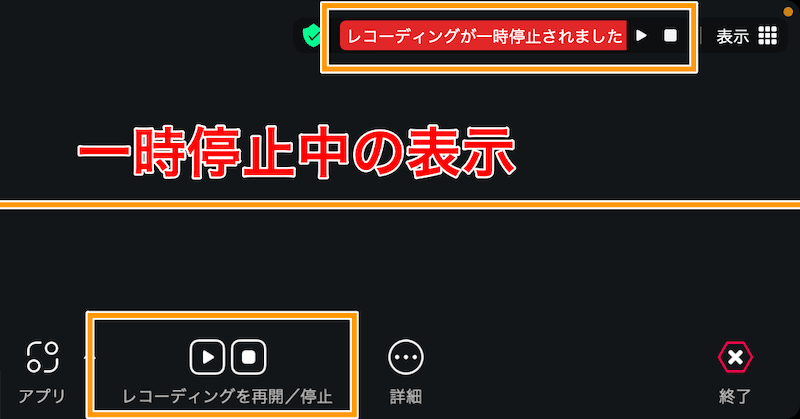
最後に録画を終了するには「停止」を押します。停止したところまでが一つの動画ファイルとなります。ローカル録画では、ファイルの生成が終わるまでパソコンを開いたままにしておきましょう。クラウド録画の場合は、すぐにパソコンを閉じても大丈夫です。ファイルが生成されるとメールで通知が届きます。
なお、停止し忘れたままミーティングを終了してしまっても、通常はミーティング終了時点で録画も自動的に止まり、動画ファイルが生成されます。そのため、慌てずファイルの生成を待てば大丈夫です。
自動録画について
Zoomの録画は、毎回自動で始まるように設定できます。頻繁に会議がある方や、毎回ボタンを押すのが煩わしい方は設定しておくと便利です。
自動録画の設定は、Zoomの管理画面(Zoomウェブポータル)から行います。メニューから「設定」をクリックし、画面上部の「レコーディング」タブを選択します。下へスクロールしていくと「自動レコーディング」の項目があるのでONにしましょう。
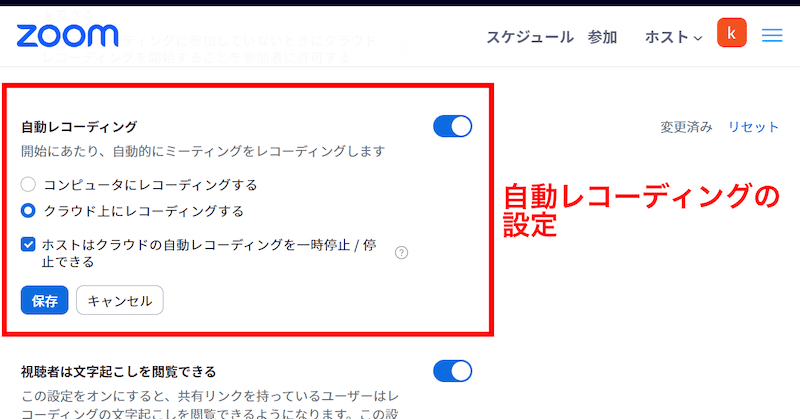
クラウド録画の場合は、自動レコーディングを停止できないように設定できます。誤って停止してしまうのを防ぎたいときに便利な項目です。
設定を変更したら「保存」を押しましょう。
参加者に録画を許可する方法
参加者に録画を許可する場合は、参加者一覧から録画を許可する相手を選び、録画を許可する項目を選択します。あるいは、参加者からの録画権限をリクエストする通知で「許可」をクリックします。
共同ホストとして録画を担当してほしいときは、参加者一覧から相手を選んで「共同ホストに指定」を選択しましょう。そうすると共同ホストが、ホストの代わりにクラウドレコーディングを行えます。(共同ホストは、ホストが有料アカウントのときに指定できます)
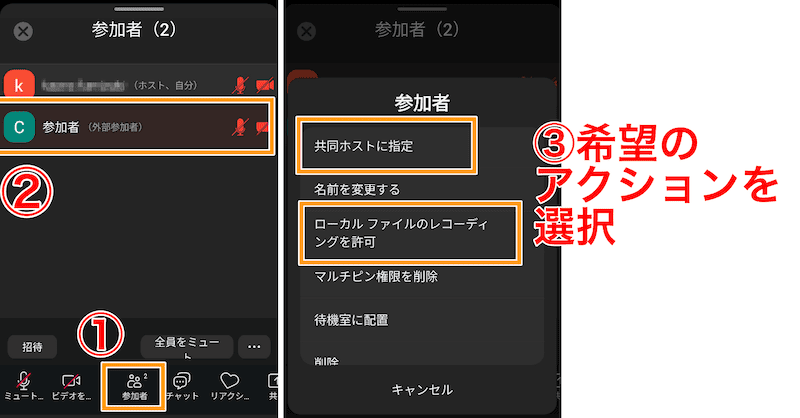
【参加者側】録画をリクエストする方法
参加者の画面に録画ボタンが表示されていても、押してすぐに録画できるわけではありません。代わりに「このコンピュータへのレコーディングをリクエストする」で申請する必要があります。有料アカウントの方も、リクエストできるのはローカル録画だけです。
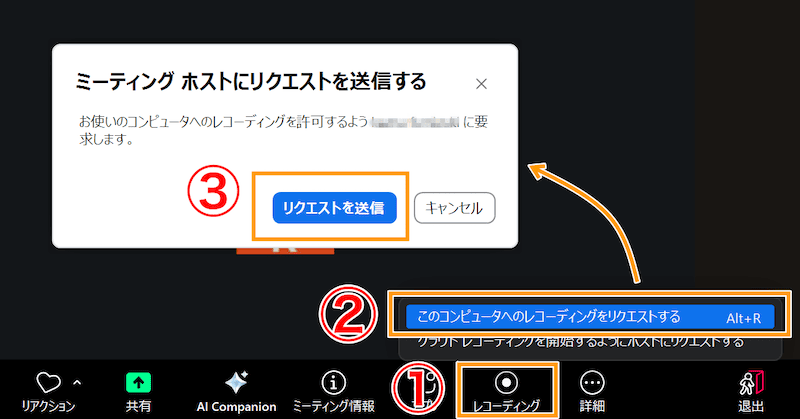
確認画面で「リクエストを送信」をクリックすると、ホスト側に確認画面が出ます。録画を許可されると通知が出るので、これを確認後に再度録画ボタンを押すと、録画を開始できます。
ただし、ホスト側の設定で録画が許可されていない場合は、リクエストの送信はできません。
【スマホ編】Zoomを録画する方法とPCとの違い
スマートフォンでZoomを録画できるのは、ホストまたは共同ホストのみです。また、ローカル録画はできません。パソコンと比べたときの制限と、録画操作の手順を説明します。
スマホでの録画は「有料プランのクラウド録画」のみ
スマートフォンではクラウド録画だけが可能なため、基本的には有料プランが必要です。ただし、有料プランのホストから共同ホストに指定された方は、無料プランでもスマートフォンから録画を開始・停止できます。スマートフォンの場合も、録画データはホストのアカウントに保存され、共同ホストのアカウントには残りません。
なお、無料プランの参加者に録画ボタンが出る場合がありますが、こちらから録画はできません。ボタンの機能は、ホストへ「録画を開始してはいかがですか?」と通知を送ることです。
スマホアプリでの録画操作手順
スマホアプリの録画ボタンは、画面下部のメニューを横にスライドすると見つかります。この録画ボタンを押すと録画を開始できます。
録画の停止や一時停止・再開をしたいときも録画ボタンを押しましょう。録画中なら一時停止/停止の選択肢、一時停止中なら再開/停止の選択肢が出てきます。
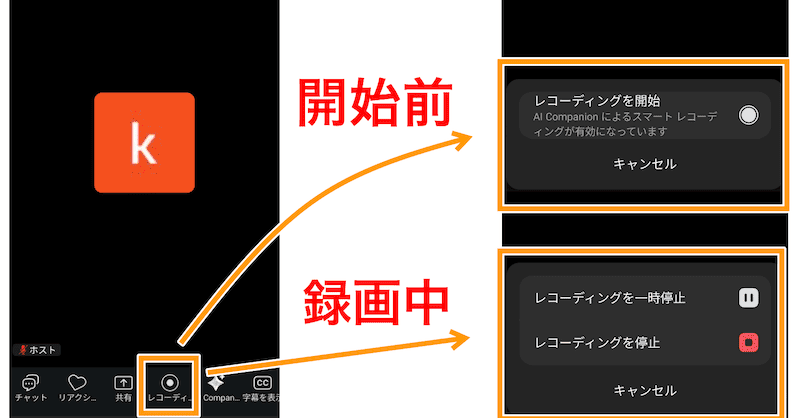
録画データはどこにある?保存先の確認と共有の方法
ミーティングが終了して録画データが生成されると、クラウド録画の場合は通知が表示され、ローカル録画では保存先のフォルダが開きます。
しかし長時間のミーティングでは、データの生成にも時間がかかります。あとから確認する場合も多いでしょう。あとから確認する場合の保存場所と、共有方法も紹介します。
クラウド録画の場合:Webサイトで確認・共有する
クラウド録画はZoomウェブポータルから探します。ログインして、メニューから「レコーディングと文字起こし」をクリックしましょう。すると録画したミーティングを一覧で見られます。
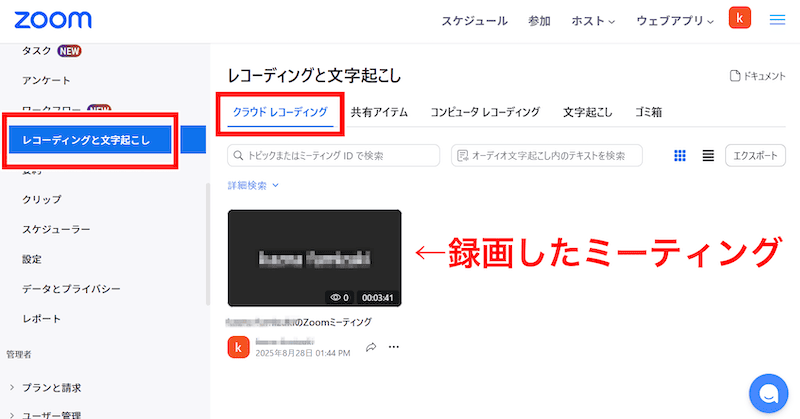
ミーティングをクリックすると、録画データのダウンロードや、共有用リンクのコピーができます。
ローカル録画の場合:PC内の保存場所を見つける
ローカル録画における保存先は、ユーザー個人のフォルダ内にある「ドキュメント」フォルダの中が初期設定です。パスは以下のとおりです。
- Windows C:\Users\[Username]\Documents\Zoom
- Mac /Users/[Username]/Documents/Zoom
保存したパソコンでZoomウェブポータルにアクセスすると、「コンピュータ レコーディング」タブから保存場所を直接開くこともできます。違うパソコンで録画されたファイルや、パソコン内で移動したファイルは開けませんが、ミーティング後に移動していない場合は便利な探し方です。
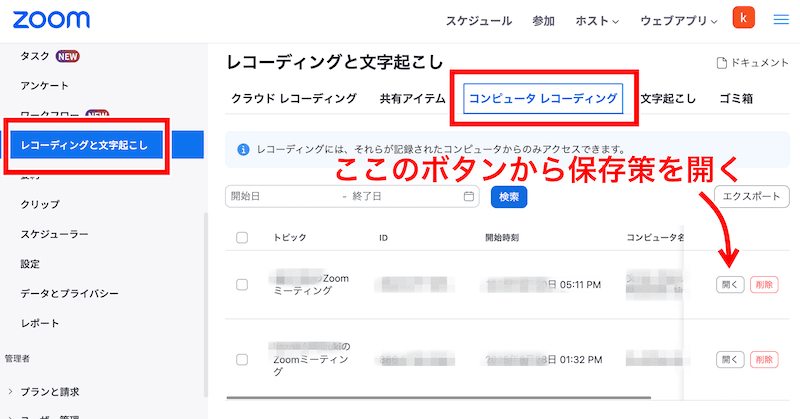
録画する前に!必ず守るべきマナーと注意点
Zoomを録画するときは、機能の使い方以外にも気を付ける点があります。録画のマナーと注意点について説明します。
- 必ず参加者の同意を得る
- 会社のルールを確認する
- 機密情報や著作権に注意
- 個人情報の取り扱いに注意
必ず参加者の同意を得る
録画の開始前に、参加者全員から同意を得ておきましょう。勝手に録画を開始すると、不快感を与えてしまったり、トラブルの元となったりする可能性があります。録画の利用範囲についても、説明して同意を得ておくのが大切です。
会社のルールを確認する
会議の録画に関するルールを定めている会社や組織もあります。録画自体を禁止しているケースや特別な手続きが必要なケース、あるいは録画データの保存方法や保存期間、アクセス権の設定などが定められているケースもあるため、事前に確認しておきましょう。
機密情報や著作権に注意
会議で交わされる会話や資料には、外部に漏らしてはいけない機密情報や、著作権や知的財産権に関わる事柄が含まれることも少なくありません。こうした情報を誤って公開しないように細心の注意を払うほか、場合によっては録画をやめたり、一時停止したりする判断も大切です。
個人情報の取り扱いに注意
Zoomの録画には、参加者の氏名や顔など、個人を特定できる情報が含まれることも多くあります。これらはプライバシーに関わるだけでなく、個人情報保護法や肖像権で守られている情報です。機密情報と同じように注意して取り扱いましょう。
Zoomの録画でよくあるトラブルと解決策
Zoomの録画でよくある以下のトラブルについて、考えられる原因と解決策をまとめました。本番で慌てないように、ぜひ予習に役立ててください。
- 録画ボタンが表示されない
- 録画できない・途中で止まる
- 音声が録音されていない
- 思ったとおりの画面(レイアウト)で録画されない
録画ボタンが表示されない
パソコンでは、録画ボタンは隠れていることも多いです。ウインドウの横幅を広げてみましょう。おすすめは全画面表示です。
画面サイズなどの関係で、全画面表示にしても録画ボタンが出てこない場合は、右端の詳細ボタンから選んでください。一度録画機能を使うと、画面下部に優先的に表示されやすくなります。
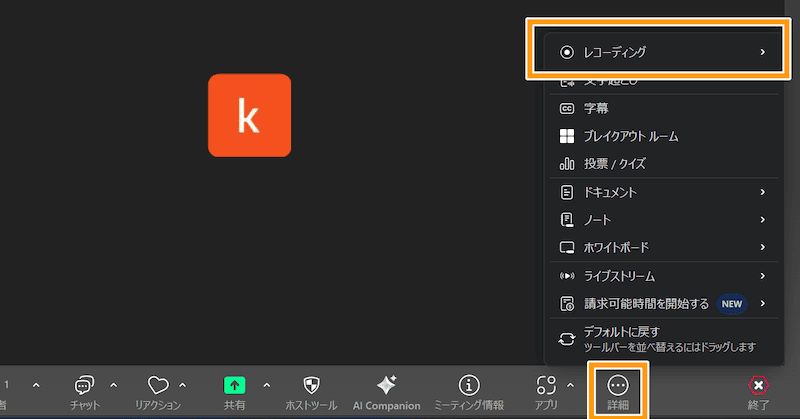
なお、無料アカウントでスマートフォンから参加している場合や、アカウントの管理者が録画を制限しているケースなどでは、そもそも録画ボタンが出てこないケースもあります。共同ホストのはずなのにボタンがない場合は、ホストに設定を確認してもらいましょう。
録画できない・途中で止まる
クラウド録画がうまくいかない場合は、ネットワークの不安定が考えられます。心配な場合は有線接続にしたり、wi-fiルーターの近くに移動するとよいでしょう。どうしても不安定な場合は、回線が安定している参加者に共同ホストを依頼して、安定した回線で録画してもらうのも一つの方法です。
ローカル録画がうまくいかない場合は、容量不足やパソコンの過負荷が考えられます。保存容量が残り少ないと、録画が開始できなかったり、途中で止まったりするかもしれません。また、古いパソコンで処理能力が低かったり、同時にいろいろなアプリを開いて負荷がかかっていたりすると、録画が途切れる可能性もあります。ミーティング開始前に、使わないアプリは閉じておきましょう。
音声が録音されていない
会議中に聞こえていたはずの音声が入っていない場合は、再生環境の問題であるケースと、録音自体が失敗しているケースが考えられます。
まず、再生機器の音量を確認しましょう。再生ボリュームが小さくて聞こえないケースはよくあります。再生しているアプリが音声の形式に対応していない場合もあるため、別のアプリを試すのも有効です。
録音自体がうまくいっていない場合は、内部マイクの入力が切れていた可能性があります。たとえばマイクを使う他のアプリが動いていると、Zoomはマイクを使えず、音声が録音できないことがあります。使わないアプリは事前に閉じておくのが一番の対策です。
また、プライバシーの設定により、Zoomによる内部マイクやシステム音声へのアクセスが制限されていても、パソコン内部で処理される他の参加者の音声は拾えません。こちらはパソコンの設定から確認してみてください。
思ったとおりの画面(レイアウト)で録画されない
こちらはクラウド録画でよくある失敗です。ホストが表示されるように録画したはずが、喋っている人に次々画面が切り替わってしまっていた。あるいは、スライドを画面共有していたら、スライドに自分の画面が重なってしまっていた。など、さまざまなケースがあります。
対策としては、Zoomウェブポータルの「設定」から「レコーディング」のタブを確認しましょう。「クラウドレコーディング」の項目までスクロールすると、どのような録画ファイルを保存するかがいろいろ選択できます。画面共有中の表示形式を選んだり、共有画面と参加者のビデオを別に保存したりと、設定を変えられるので試してみてください。
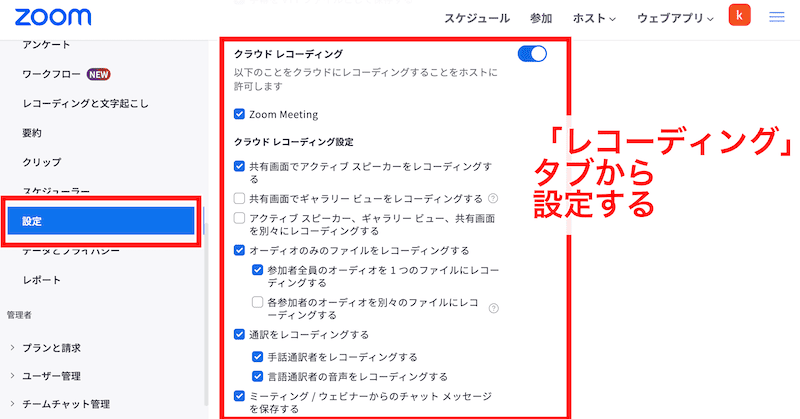
まとめ:マナーを守ってZoom録画を使いこなそう
Zoomの録画方法について、ローカル録画とクラウド録画の違いやホストとゲストの違い、パソコンとスマートフォンそれぞれの録画操作の手順、データの確認・共有方法、そして録画に関するマナーとトラブル対応まで幅広く解説しました。
Zoomの録画機能は、オンライン会議の内容共有や議事録作成、オンライン授業の復習など、多岐にわたる場面で非常に役立ちます。正しい知識とマナーをもって使いこなせば、あなたのオンラインコミュニケーションはさらに円滑で生産性の高いものとなるでしょう。ぜひ本記事を参考に、Zoom録画を活用してください。
オンライン家庭教師GIPS

オンライン家庭教師は、1対1の個別指導のお仕事です。学生・社会人・主婦など、幅広い方が活躍されています。ネット環境さえあれば、在宅のスキマ時間で働けます。
- 未経験の方も大歓迎
- シフトは自由で週1回からOK
- 時給:1,800円~2,500円

